选项卡
摘要: 本文主要给大家介绍一下选项卡的使用方法。 本文内容基于山海鲸可视化软件操作,您可先免费下载山海鲸可视化后再阅读本文。 下载山海鲸可视化软件
选项卡主要用来进行选项划分,点击不同的选项可以切换显示不同的内容。
该组件在软件中的位置如下图所示:
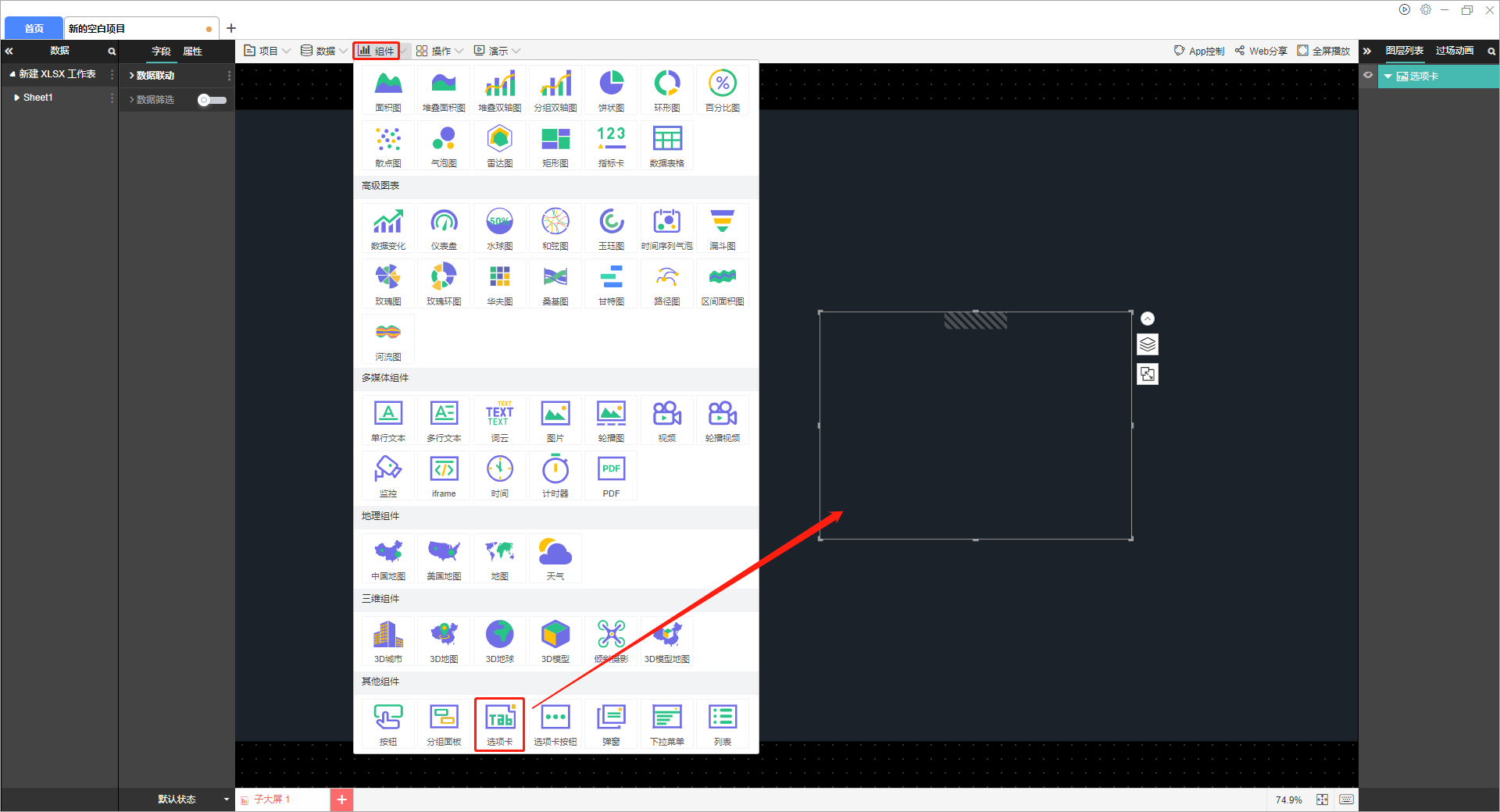
添加选项卡之后,选项内没有任何内容,我们需要在选项卡内部添加分组面板,每个选项对应一个分组面板。

接下来,只需要在分组面板中添加需要显示的组件即可,关于分组面板的设置请参考这篇教程 →_→ 分组面板
选中组件时可以对组件进行设置,但是需要注意的是,当我们点击选项按钮或者选项栏区域时,选中的是整个选项卡。

当我们点击下方区域的内容时,会选中当前显示的选项对应的分组面板或分组面板内的某一个组件。
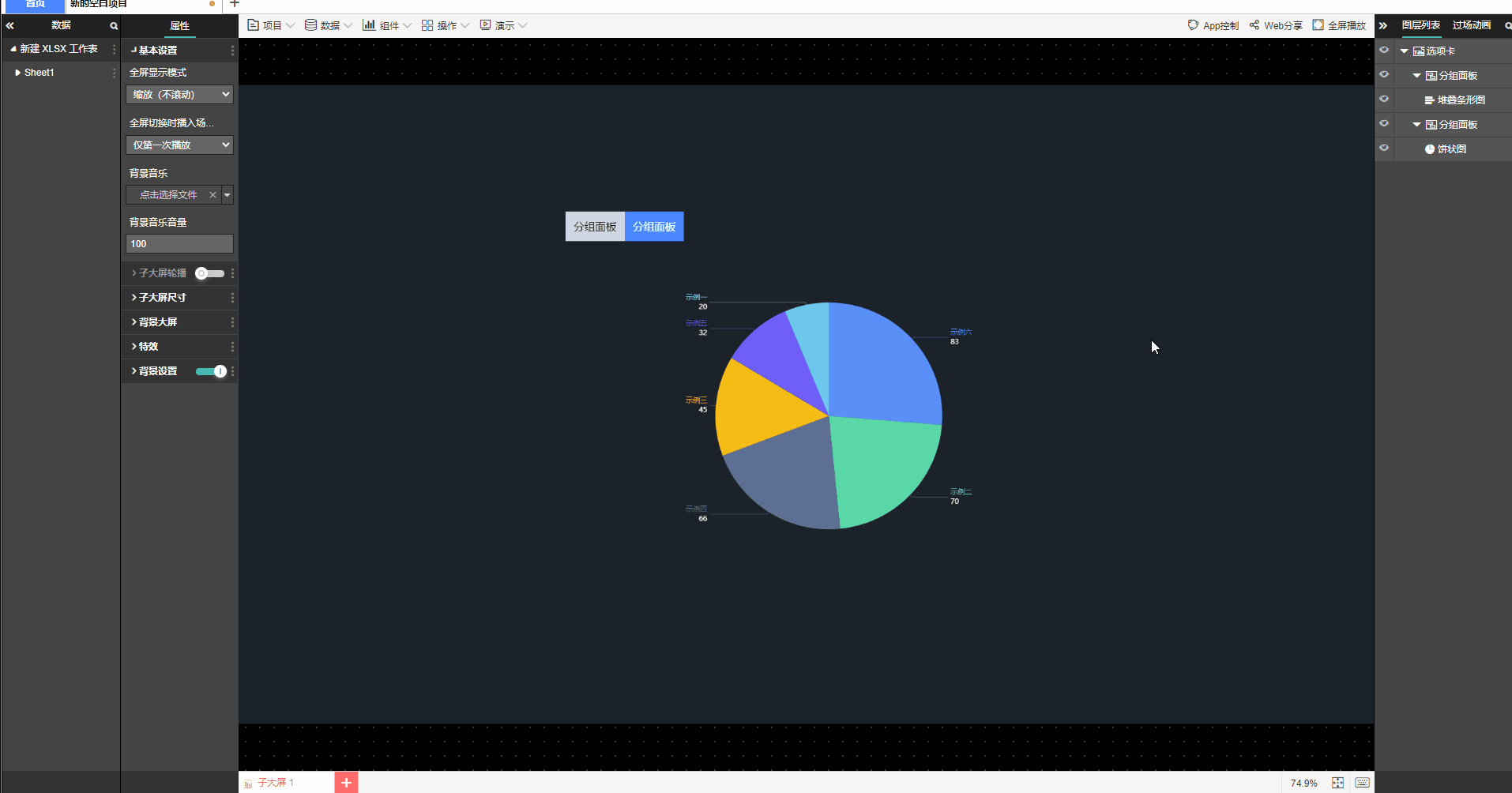
在编辑过程中,点击选项按钮和选项分组图层都可以进行选项切换:
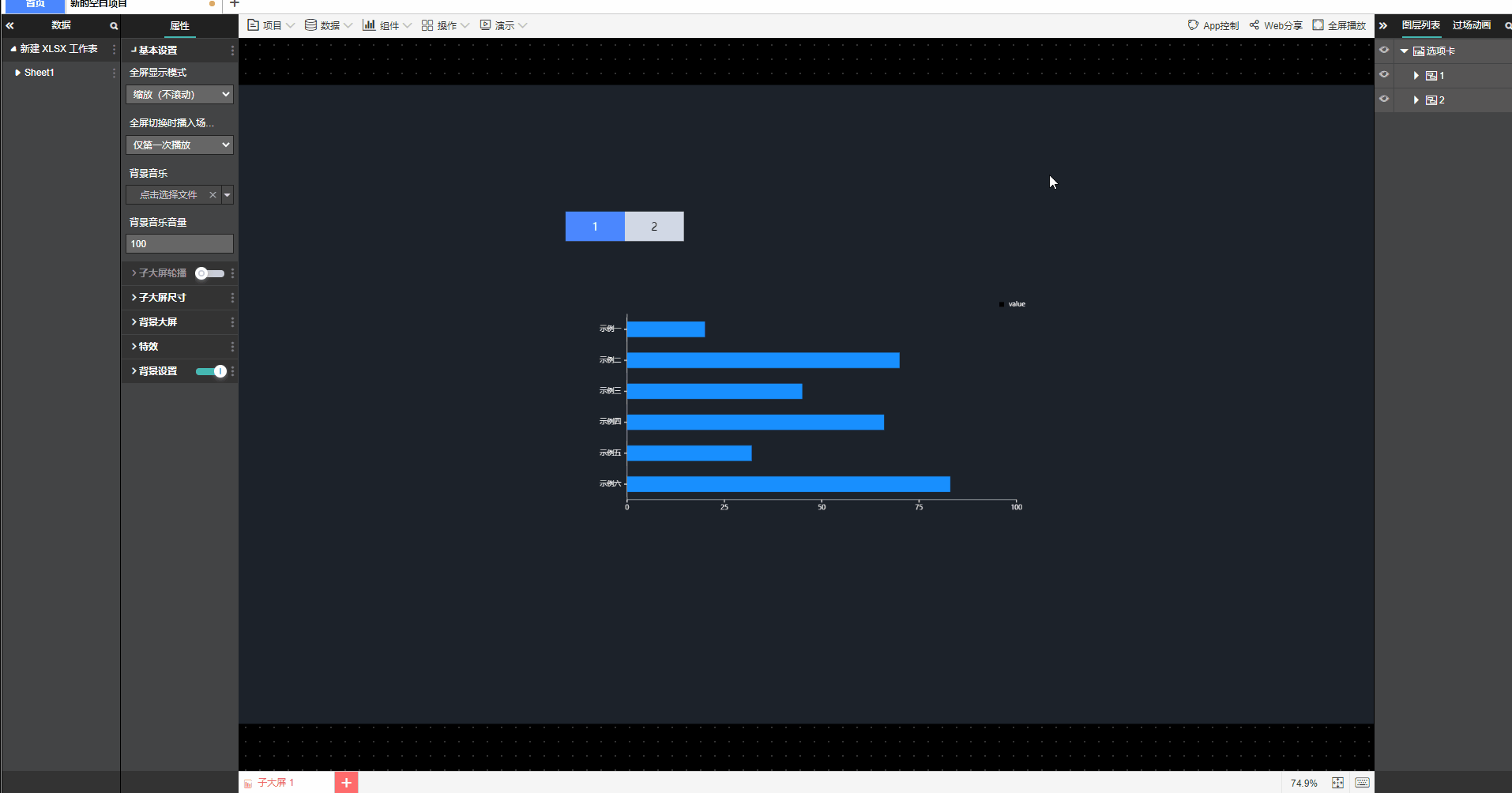
针对选项卡的属性设置包括以下内容:
(1)基本设置
切换动画:选项卡自动切换的动画设置,包括无动画、淡入淡出和平移。
包括:鼠标穿透、子组件缩放跟随、允许演示控制和是否显示
(2)切换按钮
选项按钮可以显示或隐藏,显示切换按钮时,可以对其进行详细设置,如下图所示:

需要注意的是,选项按钮上显示的文本为该选项卡内各个选项对应的分组面板的图层名称。
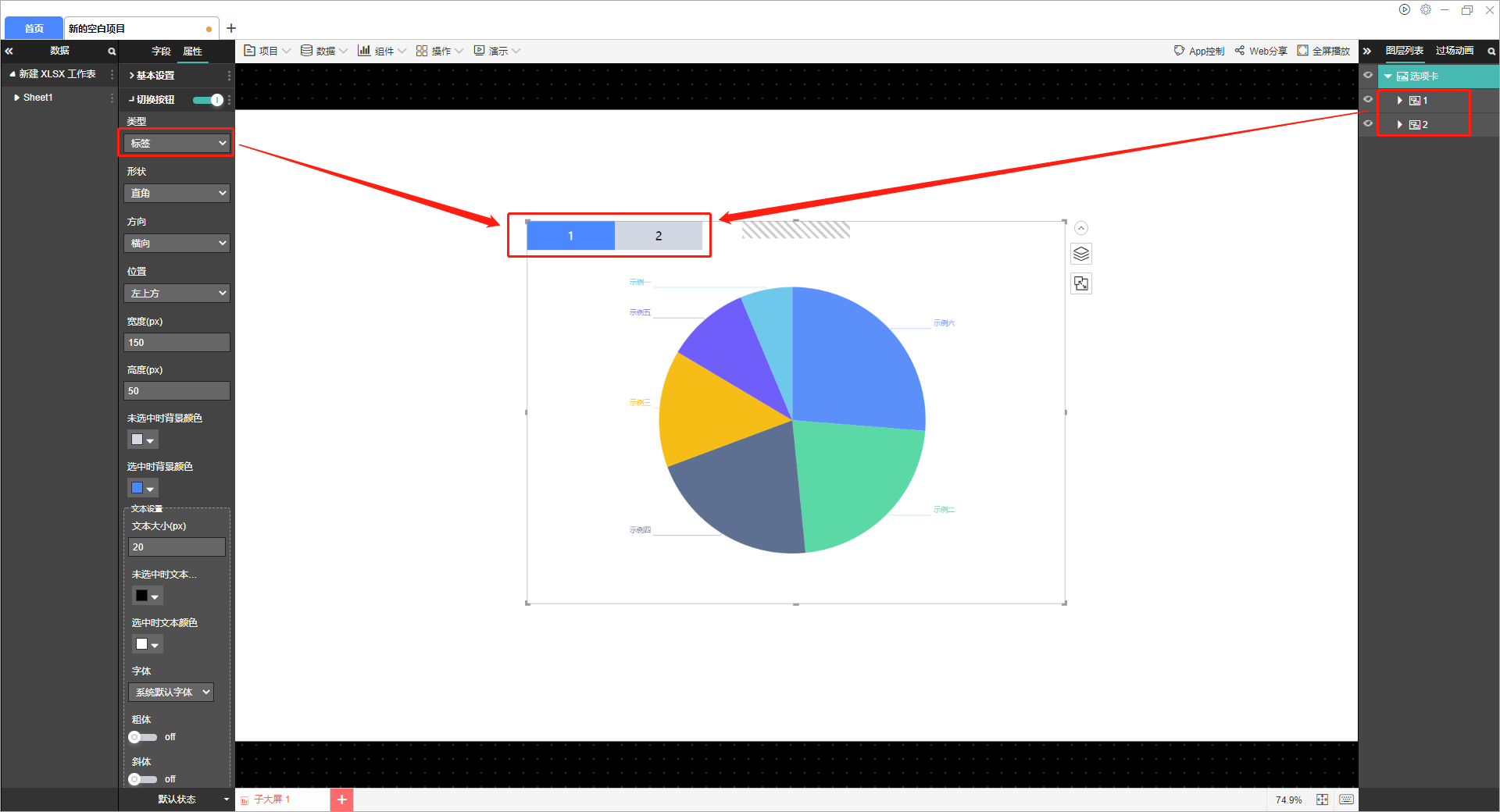

(3)交互设置
交互可以通过点击该组件可以切换其他组件的状态、链接到URL以及大屏上、打开弹窗或者切换选项卡。
(4)动画
动画效果可以对入场动画、展示动画和离场动画进行设置。
需要注意的是,未开启循环播放时,动画只在启动全屏时播放一次,开启循环播放之后才会按照间隔时间循环播放动画。
(5)大小和位置
通常我们可以通过直接点击和拖动组件来设置大小和位置,在这里也可以通过直接输入X坐标、Y坐标、宽和高来设置。
三维空间旋转还可以输入任意数值,数值对应角度向X轴/y轴旋转。
(6)边框设置
边框的设置包括:边框颜色、边框宽度和边框样式。
(7)背景设置
组件默认没有背景颜色,如果需要设置背景颜色,可以在这里进行设置,也可以将背景设置为一张图片、视频。

